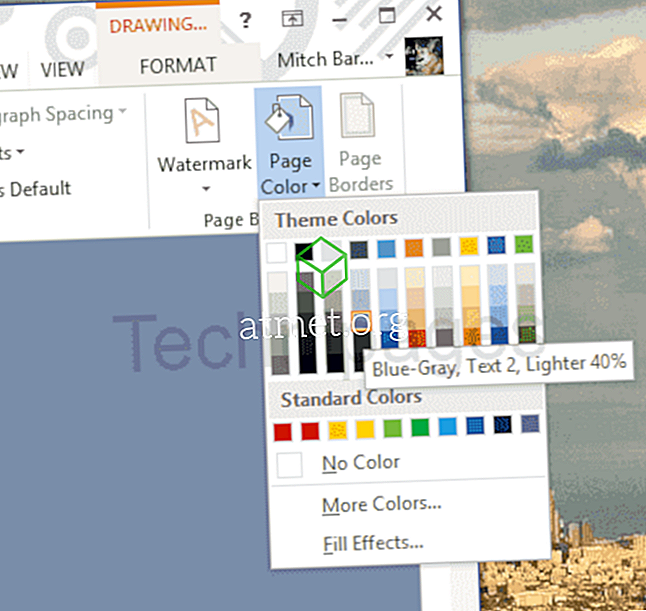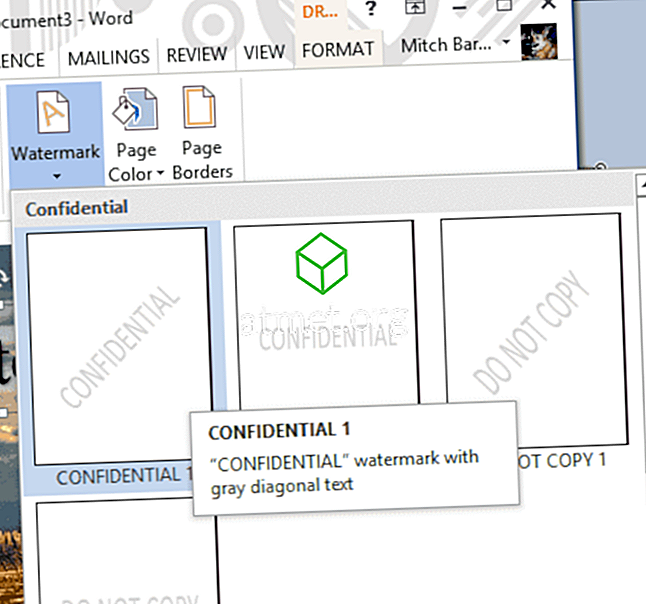यदि आप Microsoft Word 2016 दस्तावेज़ में पृष्ठभूमि सेट करना चाहते हैं, तो आपके पास पृष्ठभूमि रंग या वॉटरमार्क सेट करने का विकल्प है। वहाँ भी एक छोटी सी चाल है आप एक पृष्ठभूमि के रूप में एक छवि सेट करने के लिए उपयोग कर सकते हैं। यहाँ यह कैसे किया जाता है।
बैकग्राउंड कलर सेट करना
- " डिज़ाइन " टैब चुनें।
- " पृष्ठ पृष्ठभूमि " क्षेत्र में, " पृष्ठ रंग " चुनें।
- एक वांछित रंग चुनें।
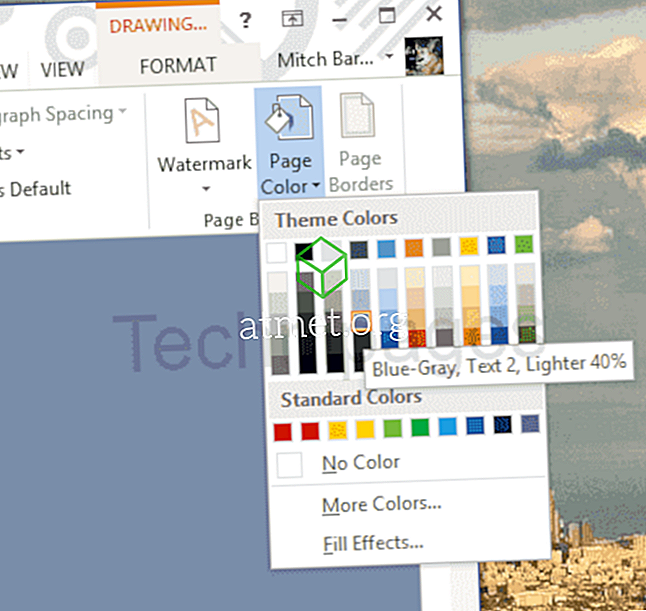
वॉटरमार्क सेट करना
- " डिज़ाइन " टैब चुनें।
- " पृष्ठ पृष्ठभूमि " क्षेत्र में, " वॉटरमार्क " चुनें।
- वह वॉटरमार्क चुनें जिसे आप उपयोग करना चाहते हैं।
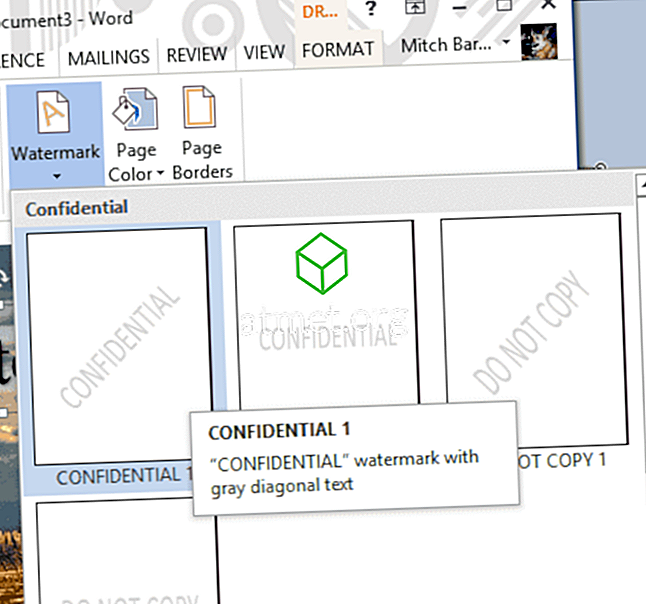
एक पृष्ठभूमि के लिए एक छवि सेट करना
एक छवि के सामने पाठ डालने के विकल्प वर्ड में थोड़ा सीमित है, क्योंकि यह एक सच्चे प्रकाशन सॉफ्टवेयर पैकेज नहीं है। हालाँकि, आप इस छोटी सी चाल का उपयोग कर सकते हैं।
- " सम्मिलित करें "> " चित्र " का चयन करें, फिर उस चित्र को चुनें जिसे आप उपयोग करना चाहते हैं।
- " सम्मिलित करें "> " वर्डआर्ट " चुनें आप जिस वर्डआर्ट का उपयोग करना चाहते हैं उसका चयन करें।
- एक बॉक्स बनाया जाता है, जिसे आप किसी भी जगह खींच सकते हैं, जिसमें एक छवि शामिल है। यह एक सच्ची पृष्ठभूमि नहीं है, लेकिन यह कुछ स्थितियों के लिए काम करता है।